主DNS服务器: IP地址 : 192.168.101.10/24 DNS:192.168.101.10 备DNS服务器: IP地址:192.168.101.20/24 DNS: 192.168.101.10 要求:【利用 bind9
主DNS服务器:
IP地址 : 192.168.101.10/24 DNS:192.168.101.10
备DNS服务器:
IP地址:192.168.101.20/24 DNS: 192.168.101.10
要求:【利用 bind9 软件,1配置 linux1 为主 DNS 服务器,采用 rndc 技术提供不间断 的 DNS 服务;2配置 Linux2 为备用 DNS 服务器,为所有 Linux 主机提供冗余 DNS 正反向解析服务。】
配置静态IP为192.168.101.10/24 DNS为191.168.101.10
vim /etc/sysconfig/network-scripts/ifcfg-ens33TYPE="Ethernet"PROXY_METHOD="none"BROWSER_ONLY="no"BOOTPROTO="static" #将dhcp修改为staticDEFROUTE="yes"IPV4_FaiLURE_FATAL="no"IPV6INIT="yes"IPV6_AUTOCONF="yes"IPV6_DEFROUTE="yes"IPV6_FAILURE_FATAL="no"IPV6_ADDR_GEN_MODE="stable-privacy"NAME="ens33"UUID="e493a4a8-5777-412c-9497-6a2631bffcd1"DEVICE="ens33"ONBOOT="yes" #将yes修改为noIPADDR=192.168.101.10 #服务器IPNETMASK=255.255.255.0 #子网掩码GATEWAY=192.168.101.2 #网关地址DNS1=192.168.101.10 #DNS[root@192 ~]#systemctl restart network //重启网卡命令cd /etc/yum.repos.d #切换到yum源路径配置//本地yum源模板文件 Centos-Linux-Media.repo[root@192 yum.repos.d]# mv CentOS-Linux-* 123 //剪切路径下文件到123[root@192 yum.repos.d]# cp -p 123/CentOS-Linux-Media.repo 1.repo //复制本地yum配置文件 注:1.repo x.repo .repo 结尾的文件[root@192 yum.repos.d]#vi 1.repo[c7-media]//仓库名称name=CentOS Linux $releasever - Media //仓库注释baseurl=file:///mnt //仓库挂载位置gpGCheck=0//1改为0 ,不启用gpgenabled=1//0改为1,启用yum源仓库
挂载文件
[root@192 yum.repos.d]# mount /dev/cdrom /mnt //挂载文件到mnt下mount: /mnt: WARNING: device write-protected, mounted read-only. //挂载成功[root@192 ~]# yum -y install bind bind-chroot //安装dns包[root@192 ~]# vi /etc/named.conf //全局配置文件options { listen-on port 53 { 127.0.0.1; }; //监听端口,127.0.0.1改为any listen-on-v6 port 53 { ::1; }; directory "/var/named"; dump-file "/var/named/data/cache_dump.db"; statistics-file "/var/named/data/named_stats.txt"; memstatistics-file "/var/named/data/named_mem_stats.txt"; secroots-file "/var/named/data/named.secroots"; recursing-file "/var/named/data/named.recursing"; allow-query { localhost; }; //localhost 改为any
配置区域解析文件
正向区域模板:zone "localhost.localdomain" IN { //localhost.localdomain 域名 type master; //master主要区域 file "named.localhost"; //named.localhost 正向解析文件名 allow-update { none; };//从哪里下载解析文件};反向区域模板:zone "1.0.0.127.in-addr.arpa" IN { //1.0.0.127.in-addr.arpa 1.0.0.127改为本机网段 type master;// master主要区域 file "named.loopback"; //named.loopback 反向解析文件名 allow-update { none; }; //从哪里下载解析文件 none空};Vim 非编辑模式下按下5yy键,到文件底部按下p键
5yy复制5行 p粘贴

[root@192 ~]# cd /var/named/ //区域解析文件位置[root@192 named]# lschroot dynamic named.empty named.loopback //反向模板文件data named.ca named.localhost //正向模板文件 slaves[root@192 named]# cp -p named.localhost 1 //复制正向模板[root@192 named]# cp -p named.loopback 2//复制反向模板[root@192 named]# vi 1 //编辑正向解析文件
[root@192 named]# vi 2 //编辑反向解析文件

[root@192 named]# systemctl restart named
[root@192 named]# yum -y install bind-utils //nslookup包
服务正常运行,并测试成功
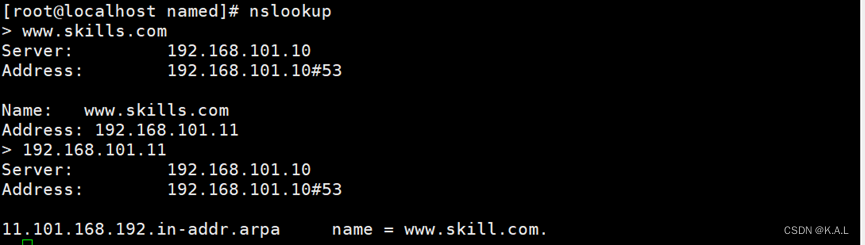
主机配置
关闭防火墙 systemctl disablesd firewalld
vim /etc/selinux/config #重启机器reboot

[root@localhost ~]# systemctl enable named
Created symlink from /etc/systemd/system/multi-user.target.wants/named.service to /usr/lib/systemd/system/named.service. //打开成功
[root@localhost ~]# vim /etc/named.rfc1912.zones
[root@localhost ~]# vim /etc/named.rfc1912.zones

[root@localhost ~]# systemctl restart named
备用机器配置
配置静态IP地址 vi /etc/sysconfig/network-scripts/ifcfg-ens33

[root@localhost network-scripts]# systemctl restart network
[root@localhost yum.repos.d]# mkdir 123
[root@localhost yum.repos.d]# mv CentOS-* 123
[root@localhost yum.repos.d]# ls
123
[root@localhost yum.repos.d]# cp -p 123/CentOS-Media.repo 1.repo
[root@localhost yum.repos.d]# vi 1.repo

[root@localhost yum.repos.d]# yum -y install vim bind bind-chroot bind-utils
使用xftp将镜像文件传输到/root下

关闭防火墙systemctl disabled firewalld
vim /etc/selinux/config #关机reboot

[root@localhost ~]# vim /etc/named.conf
[root@localhost ~]# vim /etc/named.rfc1912.zones

[root@localhost ~]# systemctl restart named
来源地址:https://blog.csdn.net/m0_64118193/article/details/129049643
--结束END--
本文标题: Centos配置DNS服务
本文链接: https://www.lsjlt.com/news/385840.html(转载时请注明来源链接)
有问题或投稿请发送至: 邮箱/279061341@qq.com QQ/279061341
下载Word文档到电脑,方便收藏和打印~
2024-05-13
2024-05-13
2024-05-11
2024-05-11
2024-05-10
2024-05-07
2024-04-30
2024-04-30
2024-04-30
2024-04-29
回答
回答
回答
回答
回答
回答
回答
回答
回答
回答
0